Iklan
 Saya ingat, ketika saya masih di SMP, salah satu proyek toko favorit saya adalah ketika kami merancang, membuat, membangun dan kemudian meluncurkan roket model yang sebenarnya. Seluruh gagasan mengutak-atik parameter desain yang berbeda untuk mencapai ketinggian yang lebih tinggi atau kecepatan yang lebih besar benar-benar sangat menyenangkan, belum lagi cara yang bagus untuk mengajar fisika dan teknik dengan cara yang praktis.
Saya ingat, ketika saya masih di SMP, salah satu proyek toko favorit saya adalah ketika kami merancang, membuat, membangun dan kemudian meluncurkan roket model yang sebenarnya. Seluruh gagasan mengutak-atik parameter desain yang berbeda untuk mencapai ketinggian yang lebih tinggi atau kecepatan yang lebih besar benar-benar sangat menyenangkan, belum lagi cara yang bagus untuk mengajar fisika dan teknik dengan cara yang praktis.
Kami suka membuat model di sini di MUO. Itu sebabnya kami meliput cerita seperti membuat layout model kereta api Cara Membuat Rencana Tata Letak Model Kereta Simulasi & Kontrol Kereta Dengan PC Anda Baca lebih banyak dan sumber daya web untuk membuat model. Satu masalah dengan mengutak-atik desain model di dunia nyata adalah untuk mengujinya, Anda harus membangun kembali roket dengan parameter baru itu, lakukan uji peluncuran, dan kemudian kembali ke papan gambar untuk lebih meningkatkan Anda rancangan.
Bagaimana jika Anda dapat menggunakan komputer untuk mensimulasikan peluncuran roket model, dengan kemampuan untuk memodifikasi dan menguji semua kemungkinan perubahan yang dapat Anda lakukan pada desain roket Anda? Hanya ada aplikasi seperti itu, dan itu disebut OpenRocket.
Membangun Roket Uji Coba di OpenRocket
OpenRocket adalah aplikasi berbasis Java, jadi itu harus berjalan pada sebagian besar platform yang memiliki mesin Java diinstal. Saat pertama kali meluncurkannya, Anda akan melihat betapa jelasnya siapa pun yang membuat aplikasi ini adalah seorang pembuat roket model avid. Aplikasi ini dilengkapi dengan semua komponen, bahan dan bahkan merek mesin dan model yang akan masuk ke desain roket yang khas.
Merancang Roket Model Simulasi Anda
Saat pertama kali meluncurkan aplikasi, Anda harus memberi nama desain dan memberikan nama Anda sebagai perancang. Jendela utama memiliki beberapa panel utama, termasuk pohon desain ke kiri atas, panel pemilihan komponen ke kanan atas, dan layar tampilan desain di bagian bawah.

Anda dapat bekerja dengan mendesain setiap komponen desain dengan memilih komponen di bagian atas layar, dan kemudian mengisi semua parameter desain di layar konfigurasi yang terbuka untuk Itu. Anda akan menetapkan panjang, diameter, ketebalan dinding, dan bahkan dari bahan apa komponen itu dibuat dan jenis panel seperti apa yang akan dimilikinya.

Saat Anda merancang setiap komponen, Anda akan melihat dua simbol yang terletak di sepanjang tubuh yang akan menunjukkan kepada Anda pusat gravitasi roket (CG) dan pusat tekanan (CP). Anda akan melalui menetapkan parameter desain untuk kerucut hidung, tubuh dan transisi. Lalu, Anda bahkan dapat menetapkan aksesori apa yang akan Anda tambahkan, seperti parasut.
Seperti yang Anda lihat di sini, pohon desain memungkinkan Anda menavigasi desain Anda dengan cepat dan mudah, sehingga Anda dapat mengubah hal-hal untuk setiap komponen tanpa harus memburunya dalam desain utama jendela.

Berbicara tentang jendela desain utama, ini menunjukkan kepada Anda semua "statistik" saat ini yang sejalan dengan desain Anda saat ini. Anda akan melihat CG, CP, panjang dan lebar. Selain itu, ia akan memberi Anda massa dan diameter saat ini, dan Anda akan melihat peringatan desain yang dikeluarkan perangkat lunak di sudut kanan bawah jendela desain. Perhatikan baik-baik peringatan itu karena ini mengindikasikan beberapa kekurangan desain yang mungkin Anda buat.
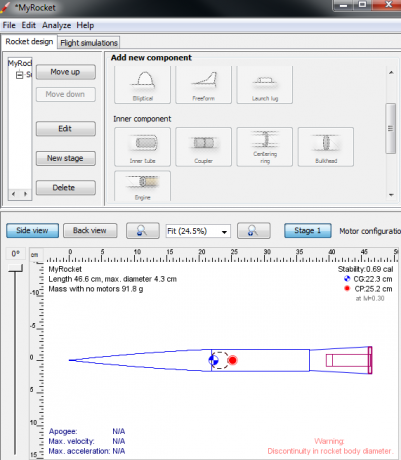
Seiring dengan tampilan samping roket, Anda juga dapat mengklik untuk melihat tampilan belakang juga. Tampilan desain ini akan menunjukkan kepada Anda semua diameter bagian dalam dan luar dari bodi dan blok mesin.

Setelah Anda puas bahwa Anda memiliki desain yang akan bekerja dengan baik, sekarang saatnya untuk menjalankannya melalui simulator. Untuk melakukan itu, yang harus Anda lakukan adalah mengklik “Simulasi penerbangan”Tab di bagian atas jendela aplikasi.
Melakukan Penerbangan Simulasi
Pada titik ini, saatnya untuk bagian yang keren. Uji desain Anda untuk melihat seberapa baik kinerjanya dan data apa yang Anda dapatkan sejauh jalur penerbangan, kecepatan, ketinggian dan banyak lagi. Untuk menghasilkan simulasi yang akurat, cobalah memperkirakan parameter lingkungan di area pengujian Anda yang sebenarnya, dan sertakan dalam "Kondisi peluncuran"Tombol. Tambahkan kecepatan angin, koordinat GPS situs Anda, dan bahkan dimensi batang peluncuran Anda. Semua ini dapat berdampak pada hasil yang Anda inginkan.

Anda juga harus menggunakan jendela konfigurasi motor untuk memilih motor apa yang ingin Anda gunakan di roket Anda dan di mana Anda ingin meletakkannya (atau mereka). Seperti yang saya sebutkan sebelumnya, OpenRocket hadir dengan semua produsen mesin standar dan desain mesin. Tentunya, mesin yang Anda pilih juga akan memengaruhi simulasi penerbangan Anda, jadi pastikan untuk memilih mesin yang Anda gunakan di dunia nyata.

Saat Anda siap menjalankan simulasi, klik pada Plot data tab, pastikan Anda memilih konfigurasi plot yang ingin Anda tren - seperti gerakan vertikal atau jalur penerbangan aktual - dan kemudian klik "Jalankan simulasi ”. Kemudian klik Plot penerbangan untuk melihat data Anda.

Jelas, plot profil samping adalah indikasi paling jelas dari perilaku roket Anda. Anda akan melihat persis berapa ketinggian yang dicapai roket Anda, dan Anda juga akan melihat jalur penerbangan parabola termasuk jarak yang ditempuh, lokasi puncak, dan kunci kontak parasut.
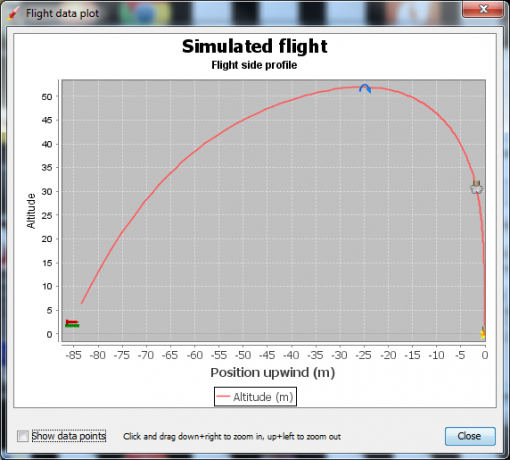
Tentu saja, mengklik salah satu parameter lain di daftar dropdown akan memberi Anda banyak wawasan tentang semua data dari penerbangan. Anda dapat melihat semuanya membentuk gerakan vertikal dibandingkan dengan pengapian motor dan kejenuhan, stabilitas, hambatan, dan banyak lagi. Ini semua adalah titik data yang tidak akan pernah dapat Anda peroleh dari uji terbang dunia nyata dalam situasi amatir.
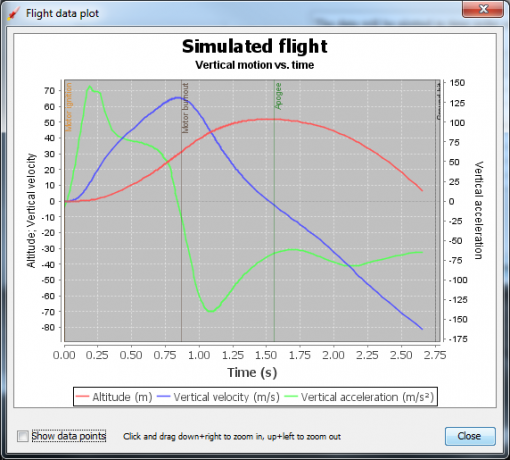
Merencanakan penerbangan uji ini dan mempelajari apa yang Anda bisa dari data memungkinkan Anda menghasilkan desain yang lebih efisien dan kuat yang mencapai hasil peluncuran yang benar-benar Anda inginkan. Keindahannya adalah Anda dapat mengembangkan desain roket model yang sempurna menggunakan komputer Anda, tanpa perlu menghabiskan banyak waktu dan uang untuk membuat prototipe. Anda dapat membiarkan komputer Anda melakukan prototyping, dan Anda kemudian dapat mendasarkan proyek nyata Anda pada parameter terakhir dari simulator.
Apakah Anda suka membuat roket model? Apakah Anda pikir OpenRocket dapat membantu Anda menyusun desain yang lebih baik? Cobalah dan lihat apa yang Anda pikirkan! Bagikan pengalaman dan pemikiran Anda di bagian komentar di bawah ini.
Kredit Gambar: Model Rocket Via Shutterstock
Ryan memiliki gelar BSc di bidang Teknik Listrik. Dia telah bekerja 13 tahun di bidang teknik otomasi, 5 tahun di bidang TI, dan sekarang adalah seorang Insinyur Aplikasi. Mantan Redaktur Pelaksana MakeUseOf, dia berbicara di konferensi nasional tentang Visualisasi Data dan telah ditampilkan di TV dan radio nasional.

